ワードプレスインストールしてから・・・
次は何したら良いんだっけ?
毎度毎度何からやるか、考えるのも面倒なので、
覚え書き。
テーマを賢威にする。
テーマはワードプレス公式テンプレートでも良いですが、
SEO的には賢威が良いらしいので、
余裕があれば有料テンプレートの賢威がオススメです。
このサイトも、テーマは賢威を利用しております。
ダッシュボードの「外観」から、テーマを選択できます。
当サイトは賢威6.1 プリティ版(笑)を利用しております。
ワードプレスの「設定」を設定する。基本設定。
ダッシュボードの「設定」から、基本の設定をしていきます。
タイトルと、キャッチフレーズの設定。
「設定」→「一般」で、サイトのタイトルとキャッチフレーズを決めます。
サイトのタイトルは重要ですよね?
キャッチフレーズは、サイトについて簡単な説明を入力します。
私は、けっこー適当ですけど。
パーマリンクの設定
「設定」→「パーマリンク設定」で、記事のURLをカスタマイズできます。
パーマリンクは私はあまり気にしませんので、デフォルトでも良いんですけど・・・
なんとなく、今回のこのサイトは数字ベースにしてみました。
パーマリンク設定って、SEO的に効果あるのでしょうか?
カテゴリーを含めたり、記事タイトルにするとか、いろいろな方法もあるみたいですが・・・
よくわかんないので・・・汗
ディスカッション設定で、コメントとトラックバックの設定をする。
「設定」→「ディスカッション」で設定できます。
面倒なんで、基本は初期設定のままです。
コメントは承認制で、メール通知の設定もしています。
ピンバックの内部リンク問題は、プラグインで対策しました。
→WordPressで記事を書くと、自分のコメントが表示されてしまう。内部リンクとピンバック機能
賢威の設定をする。主にサイトデザイン。
テーマ賢威をインストールすると、
ダッシュボードに「賢威の設定」という項目が追加されます。
サイトのメイン画像を変更する。
トップページの設定から、
メイン画像と、キャッチコピーを変更できます。
キャッチコピーは「愛され続けて20年・・・」→「アフィリエイト歴1年・・・」
メイン画像は、適当にあったやつをアップしました。
正直メイン画像と、キャッチコピーは、
デザイン的に不要な方も多いと思うので、
不必要な方は、両方空欄にしてしまいまっしょい。
ここら辺は、ヘッダー画像との兼ね合いで☆
フッターの設定をする。
初期設定のままだと、意味わかんないのが、
サイト下部に表示されてます。
↓こんなん。
いやいや京都市在住じゃねぇし。
・・・って事で、ここも変更します。
「賢威の設定」→「フッター」
初期設定では住所が表示されてますが、
皆さん自己紹介とかに変更が多いですね。
ちなみに右側に表示される、フッターメニュー。
初期設定だと、プロフィールリンクのみとなってますが、
メニューの追加や変更も可能です。
サイトの基本レイアウトを変更する。
2カラムにするか?3カラムにするか?
これも賢威の設定で変更できます。
一覧ページの設定でも、ページごとにカラムの設定はできますが、
分けわからなくなりそうなので、全て共通で2カラム。
「共通設定を適応する」にしています。
私はあまりごちゃごちゃするのがするのが好きではないので、2カラム派です。
当サイトは、「2カラムリバース」にしております。
別にリバースにする意味はありません。あくまでなんとなくです。
固定ページで、プロフィールを編集する。
ダッシュボードの「固定ページ」にてプロフィールが編集できます。
自己紹介は、必須ではないでしょうか?
グローバルメニュー(ヘッダーメニュー)を追加・編集する。
初期設定では、プロフィールのみですね。
ダッシュボードの「外観」→「メニュー」で、追加変更できます。
とりあえず、今のところは、プロフィールのみで。
あとあと追加する・・・予定。
ウィジェットで、サイドバーを編集する。
サイドバーに何を表示するか、「外観」→「ウィジェット」から編集できます。
アフィリエイトリンク、検索窓、自己紹介、カテゴリ、RSS登録、タグ・・・
非常に悩みますすね。
個人的に、サイドバーにガッツリアフィリエイトはしない感じです。
・・・
・・・
とりあえずこんなもんでしょうか?
初期設定が終わったら、必要なプラグインをバシバシインストールしていきます。
→WordPressサイト運営初心者が導入している、ワードプレスのプラグイン
あとは、アクセス解析、ウェブマスターツールの導入して、
→WordPressサイトに、Googleアナリティクスと、ウェブマスターツールを導入する。
サイトマップを作成したり、
PING送信の設定したり、
ファビコンの設定したり、
→賢威(ワードプレス)でファビコンを設置する方法。
へッダーテキストを画像に変更とかもしたり、
→賢威でサイトタイトルを画像表示する方法。テキストをヘッダー画像に変更。
アバターを設定したり、
見出しタグ(h3,h4等)も変更したい。
Feedly(RSS)ボタンとか、
SNS(Facebook、Twitter、Google+)の連動もしたい
・・・
いろいろやろうと思ってると、キリが無いですね。
この辺は、少しづつやっていきたいと思います。
ワードプレスにして分かったけど、
無料ブログに比べ、初期設定は、かなりやる事多いです。
最初の設定さえ終わってしまえば、
あとは記事を書くだけ。無料ブログと一緒です。
けっこう面倒じゃね?
・・・気合い入れて設定しまっす。

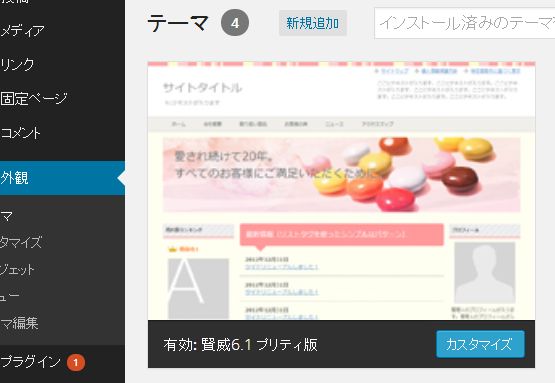
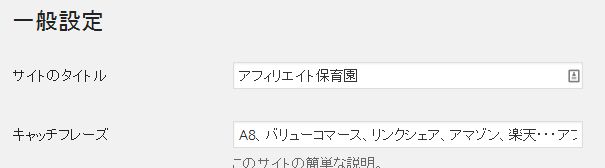
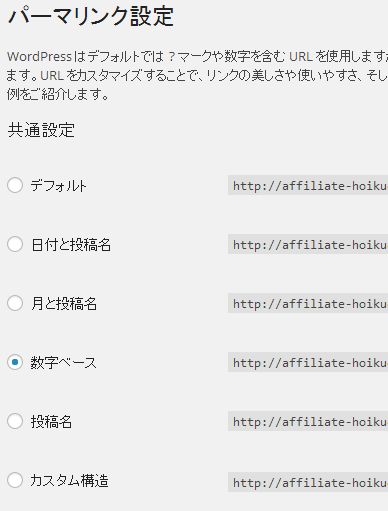
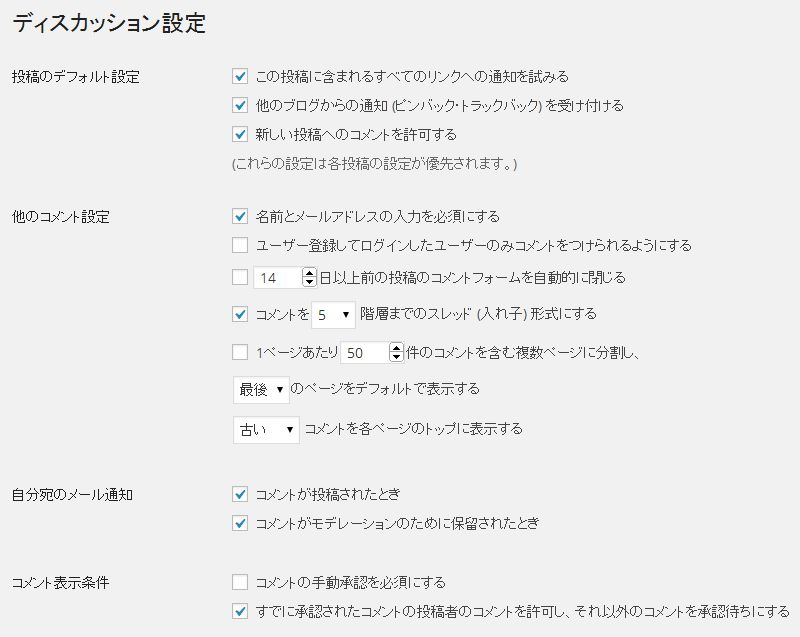
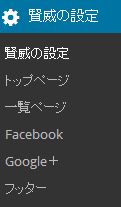
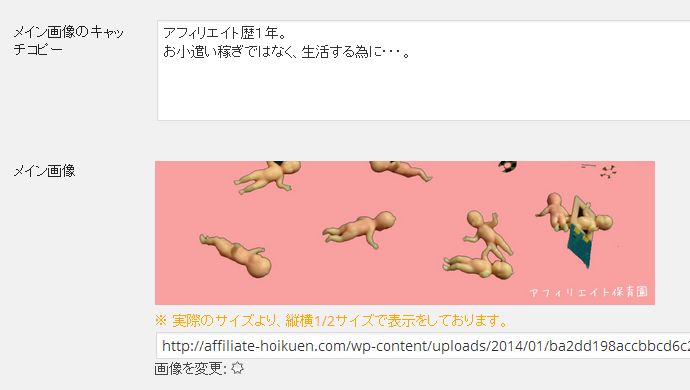
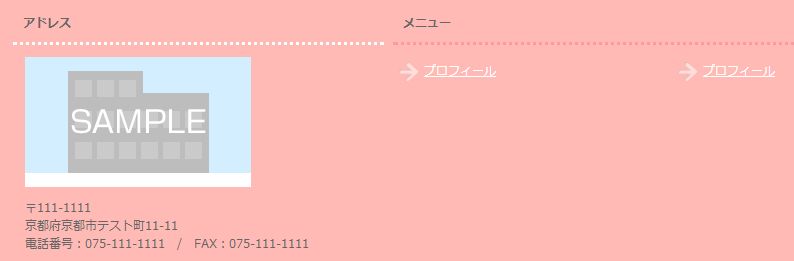

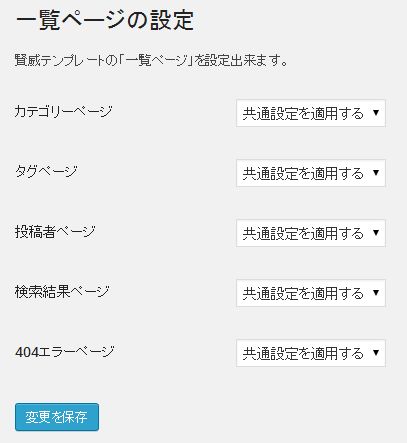
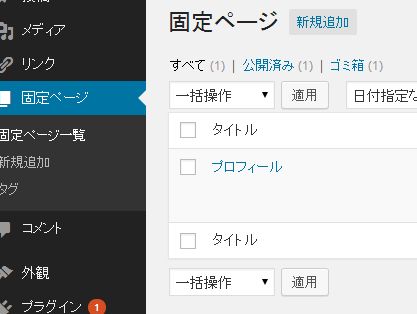
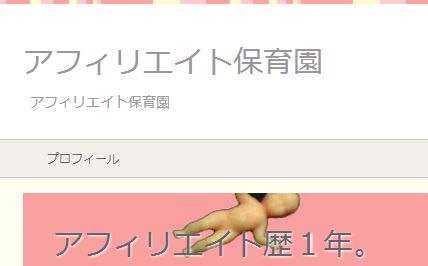
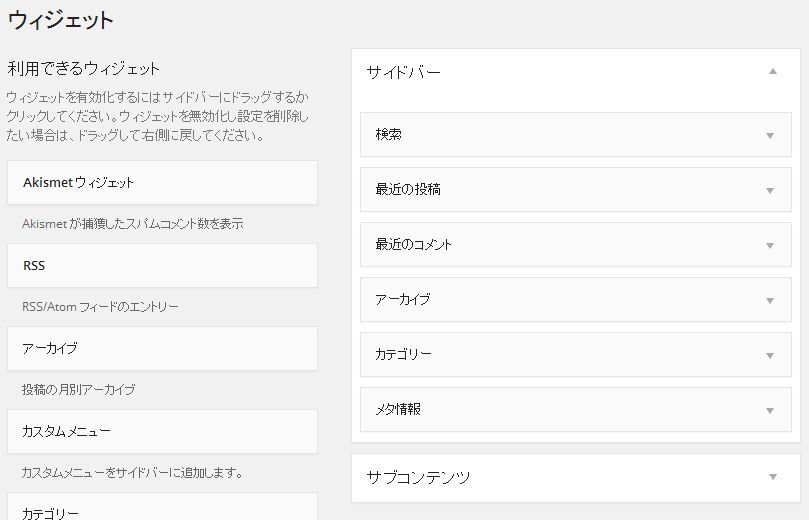
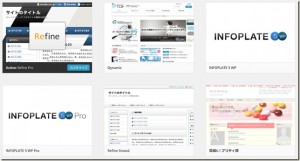
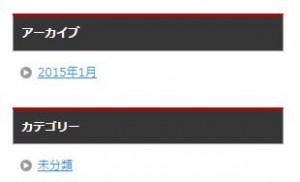
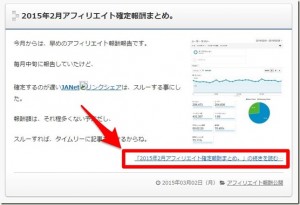
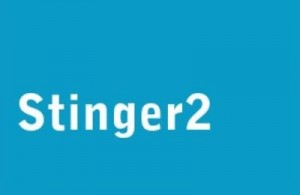

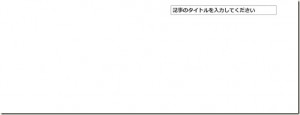

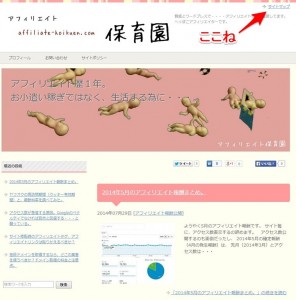
コメント